Foto-Show: Videos im VLC media player als Wallpaper abspielen

Um in Windows den Wallpaper-Modus für den VLC media player zu aktivieren, rufen Sie im Menü "Extras" die "Einstellungen" auf.
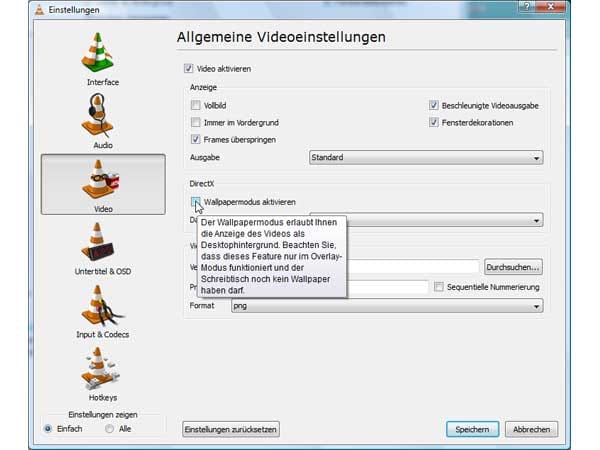
Dort haben Sie unter "Allgemeine Videoeinstellungen" die Möglichkeit, den Wallpapermodus zu aktivieren.
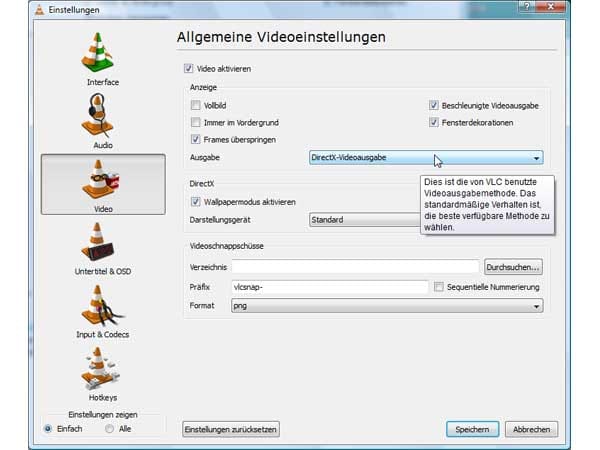
Wählen Sie aus dem Klappmenü "Ausgabe" den Eintrag "DirectX Videoausgabe".
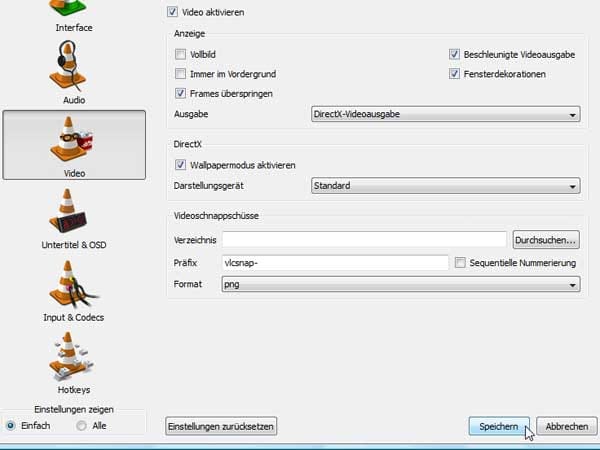
Klicken Sie abschließend auf den Speichern-Knopf in der rechten unteren Ecke des Menüfensters.
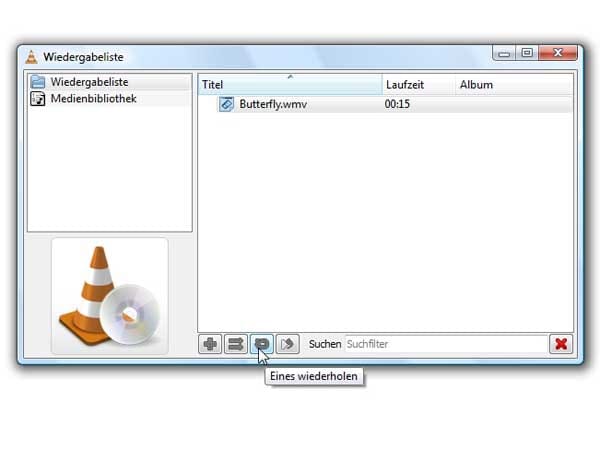
Damit das Hintergrund-Video auf dem Desktop permanent abgespielt wird, aktivieren Sie in der Wiedergabeliste die Endlosschleife.
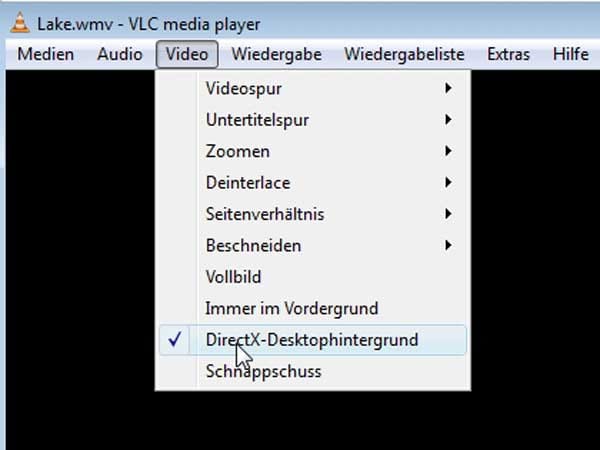
Starten Sie Ihr Video. Klicken Sie mit der rechten Maustaste auf den laufenden Film und wählen Sie den Eintrag "Wallpaper". Damit der Film auch den kompletten Desktop ausfüllt, können Sie über die Video-Einstellungen noch Korrekturen am Seitenverhältnis vornehmen.
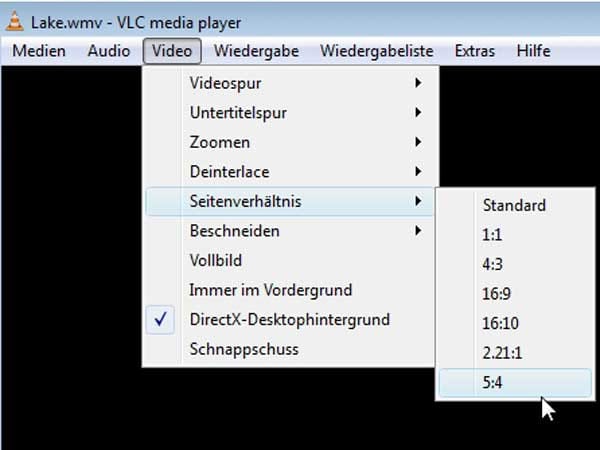
Im letzten Schritt passen Sie das Seitenverhältnis des Videos an Ihren Bildschirm an.










 News folgen
News folgen



